Manual do Usuário do Numbers para Mac
- Conheça o app Numbers para Mac
-
- Introdução ao Numbers
- Introdução a imagens, gráficos e outros objetos
- Criar uma planilha
- Abrir ou fechar planilhas
- Personalizar modelos
- Usar folhas
- Desfazer ou refazer alterações
- Salvar uma planilha
- Localizar uma planilha
- Apagar uma planilha
- Imprimir uma planilha
- Alterar o fundo da planilha
- Touch Bar do Numbers
- Usar o VoiceOver para criar uma planilha
-
- Usar o iCloud com o Numbers
- Importar um arquivo do Excel ou de texto
- Exportar uma planilha para Excel ou outro formato
- Reduza o tamanho de arquivo da planilha
- Salvar uma planilha grande como um arquivo de pacote
- Restaure uma versão anterior de uma planilha
- Mova uma planilha
- Bloquear uma planilha
- Proteja uma planilha com senha
- Criar e gerenciar modelos
- Copyright

Redimensionar, mover ou bloquear uma tabela no Numbers do Mac
Redimensionar uma tabela
O redimensionamento uma tabela faz a tabela maior ou menor; isso não altera a quantidade de linhas e colunas que ela possui.
Clique na tabela e clique no canto superior esquerdo de
 .
.Arraste um dos quadrados brancos na borda da tabela para aumentá-la ou diminui-la.
Redimensionar as linhas e colunas simultaneamente: arraste o quadrado branco localizado no canto.
Redimensionar a tabela proporcionalmente: Mantendo a tecla Maiúsculas pressionada, arraste o quadrado branco localizado no canto.
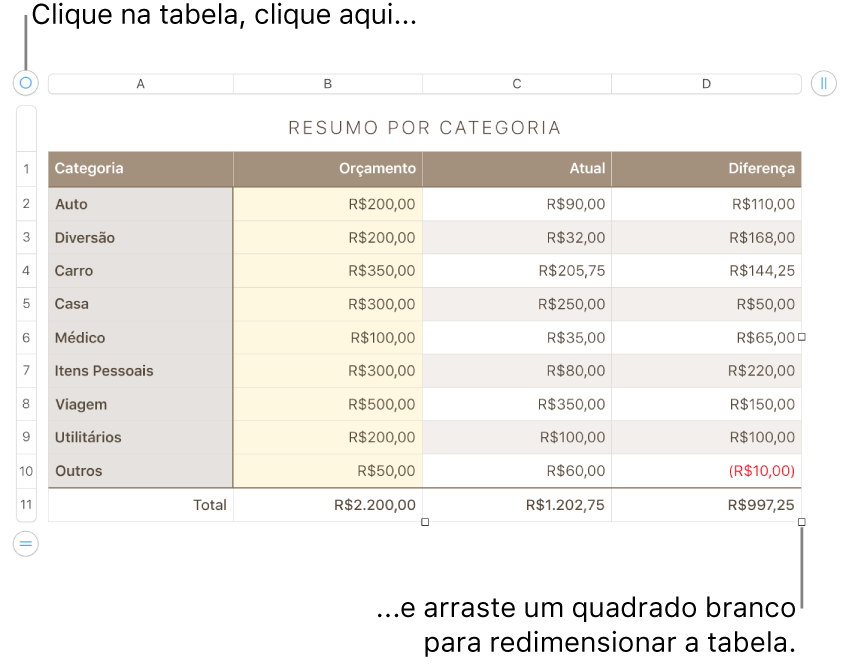
Mova uma tabela
Clique na tabela e arraste
 no canto superior esquerdo.
no canto superior esquerdo.
Bloquear ou desbloquear tabelas
Você pode bloquear uma tabela para que ela não seja editada, movida, nem apagada.
Bloquear uma tabela: clique na tabela e escolha Organizar > Bloquear (no menu Organizar, na parte superior da tela).
Desbloquear uma tabela: clique na tabela e escolha Organizar > Desbloquear.